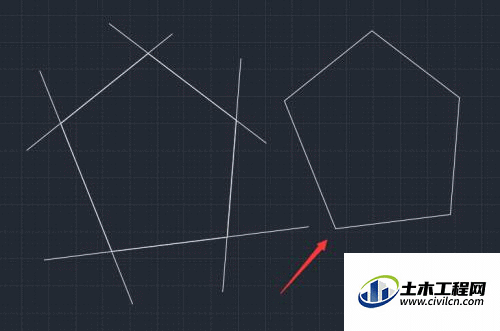CAD是一种专业的制图软件,这里所说的CAD就是一款用于建筑、机械等产品构造以及电子产品结构设计的软件。在CAD使用中,我们常常将绘制的图形创建成一个封闭的图形,这个时候就需要使用到一个工具,那就是边界命令,可是CAD边界命令怎么用呢?不了解的朋友快看看下面的教程吧!
方法/步骤
第1步
我们在桌面上双击CAD的快捷图标,将CAD这款软件打开,进入到CAD的操作界面如图所示:

第2步
打开CAD之后再在绘图区里找到直线命令,如图所示:
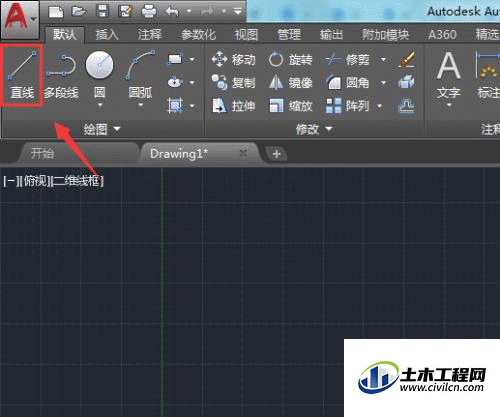
第3步
选择直线命令我们再在绘图区里绘制出一个图形,如图所示:
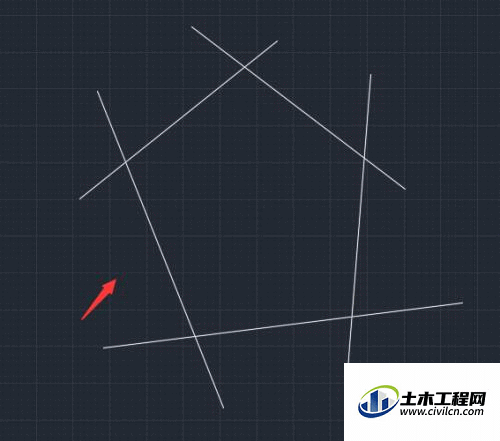
第4步
绘制好图形之后再在绘图里找到图案填充选项,如图所示:
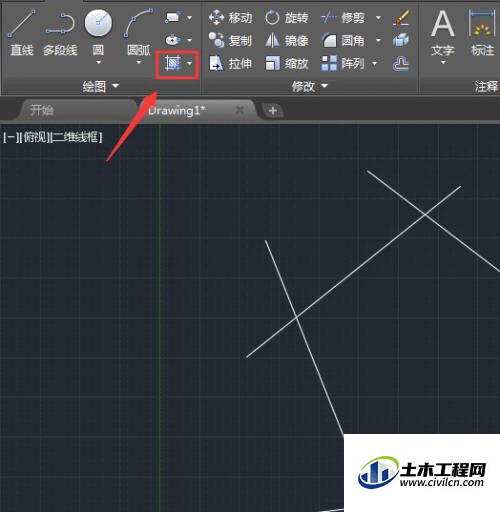
第5步
点击图案选项在其子级菜单里找到边界选项,如图所示:
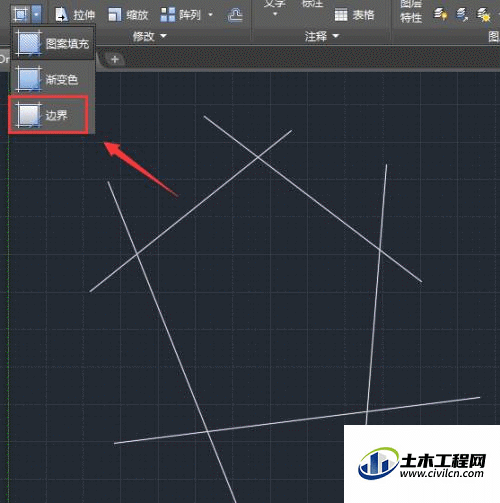
第6步
点击边界选项在弹出的对话框内我们找到拾取点选项,如图所示:
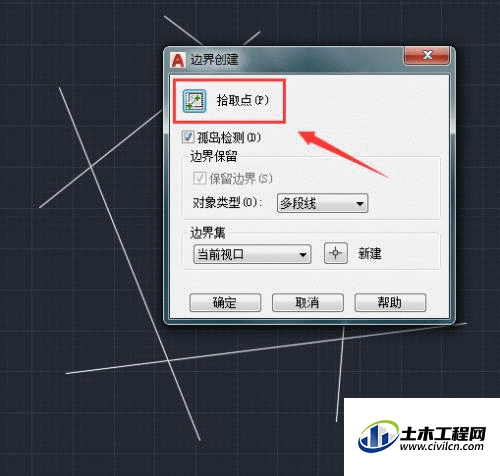
第7步
点击拾取点选项,提示我们拾取内部点选项,如图所示:
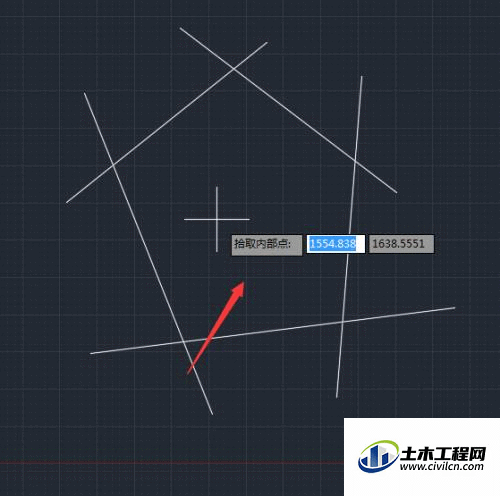
第8步
我们在图形内点击这样我们就的到封闭的图形,使用移动工具就可以将图形移出来了,效果如图所示: